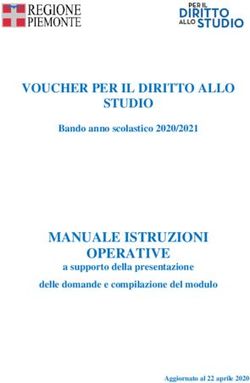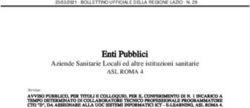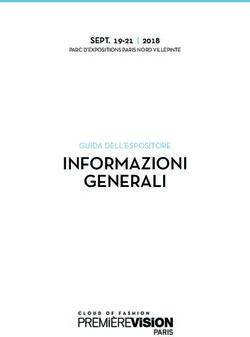Richiesta di Cassa Integrazione in deroga per l'emergenza epidemiologica da Coronavirus - COVID 19 - Regione Marche
←
→
Trascrizione del contenuto della pagina
Se il tuo browser non visualizza correttamente la pagina, ti preghiamo di leggere il contenuto della pagina quaggiù
Richiesta di Cassa Integrazione in deroga
per l'emergenza epidemiologica da
Coronavirus - COVID 19
Manuale tecnico per la presentazione della richiesta di Cassa
Integrazione in deroga sul portale COMARCHE
27 marzo 2020
Ver. 1.4Sommario
Il sistema per il conferimento telematico della richiesta di CASSA INTEGRAZIONE IN DEROGA – COVID 19 .............. 2
Credenziali per l’accesso al portale COMarche ............................................................................................................ 2
Acquisizione credenziali SPID di Poste Italiane ......................................................................................................... 2
Accesso al portale COMarche ....................................................................................................................................... 4
Autenticazione con credenziali Cohesion ..................................................................................................................... 5
Autenticazione con credenziali SPID ............................................................................................................................. 6
La compilazione del modulo telematico all’interno del Sistema COMarche ................................................................ 8
Inserimento di un nuovo modello............................................................................................................................. 9
La compilazione del primo quadro: “Dati Generali” ................................................................................................. 9
La compilazione del secondo quadro: “Dati Lavoratori/Unità Produttive” ............................................................ 12
La compilazione del terzo quadro: “Riepilogo” ...................................................................................................... 16
Operazioni su una richiesta presente nel sistema ...................................................................................................... 17
Storico ......................................................................................................................................................................... 17
Dettaglio .................................................................................................................................................................. 18
Rettifica ................................................................................................................................................................... 18
Proroga .................................................................................................................................................................... 18
1Il sistema per il conferimento telematico della richiesta di CASSA INTEGRAZIONE IN
DEROGA – COVID 19
La soluzione realizzata dalla Regione Marche per il conferimento telematico della richiesta di Cassa Integrazione in
deroga – Covid-19 prevede l’integrazione del sistema di gestione delle comunicazioni aziendali telematiche –
COMarche – con una nuova sezione dedicata alla domanda stessa.
Credenziali per l’accesso al portale COMarche
Per accedere al portale COMarche è necessario disporre delle credenziali forti (PIN Cohesion, Carta Raffaello, CNS, CIE,
Tessera Sanitaria Carta Regionale dei Servizi) che vengono rilasciate presentandosi personalmente ad uno degli
Sportelli di Registrazione presenti sul territorio.
Le credenziali PIN Cohesion potranno essere rilasciate da remoto senza recarsi direttamente allo sportello inoltrando
una richiesta firmata digitalmente all’apposita casella email secondo le indicazioni presenti nella pagina del sito della
regione Marche: http://www.regione.marche.it/Regione-Utile/Agenda-Digitale/Cittadinanza-digitale/Cohesion#Pin-
Cohesion
In alternativa è possibile effettuare l’accesso attraverso l’utilizzo delle credenziali del Sistema Pubblico di Identità
Digitale - SPID rilasciate da uno degli identity provider disponibili sul territorio italiano: https://www.spid.gov.it/ .
Alcuni degli identity provider come Poste Italiane permettono il rilascio delle credenziali SPID anche in modalità
remota senza la necessità di recarsi direttamente presso uno degli uffici sul territorio.
Acquisizione credenziali SPID di Poste Italiane
Poste Italiane permette di ottenere le proprie credenziali gratuitamente. Collegandosi al sito https://posteid.poste.it
cliccando su “Registrati Subito” è possibile scegliere uno tra i vari strumenti di identificazione.
2Se si è in possesso di una carta “Postepay” o di un conto “BancoPosta”, e si ha il proprio numero di cellulare certificato,
si consiglia di scegliere la modalità “SMS su Cellulare Certificato”.
Se si è in possesso di un conto “BancoPosta” con lettore “BancoPosta” si consiglia di scegliere la modalità “Lettore
BancoPosta” utilizzando il proprio lettore e la propria carta Postamat. Sarà necessario verificare i propri dati, indicare
il proprio indirizzo e-mail, inserire una password ed infine accettare i termini di servizio.
Le proposte fin qui elencate permettono di ottenere le proprie credenziali direttamente online. È possibile, altresì,
effettuare l’identificazione direttamente in Ufficio Postale.
Prima di presentarsi allo sportello, sarà comunque necessario collegarsi al sito di cui sopra e scegliere, in questo caso,
la voce “Riconoscimento di persona” tra le varie proposte elencate. Verranno richiesti i propri dati anagrafici, un
indirizzo e-mail da utilizzare come nome utente ed una password, ed infine sarà necessario accettare i termini di
servizio. Una volta concluso l’inserimento dei propri dati, si ha a disposizione 30 giorni per recarsi in qualsiasi Ufficio
Postale e completare l’attivazione dell’identità digitale, ricordandosi di aver con sé un documento di riconoscimento
e la tessera sanitaria, entrambi in originale e in corso di validità.
Una e-mail di conferma certificherà l’attivazione dell’identità digitale.
A quel punto, sarà necessario scaricare l’app PosteID sul proprio smartphone. Al primo avvio, sarà necessario inserire
l’indirizzo e-mail e la password comunicate in fase di registrazione; se i dati saranno corretti, verrà chiesto di scegliere
il proprio codice autorizzativo PosteID composto da 6 cifre. È importante custodire con cura tale codice, in quanto sarà
fondamentale per autorizzare tutti gli accessi che verranno effettuati.
3Accesso al portale COMarche
La pagina di accesso al portale COMarche è disponibile al seguente indirizzo:
http://www.regione.marche.it/Regione-Utile/Lavoro-e-Formazione-Professionale/Accreditamento-delle-strutture-
formative/COMarche-Sistema-Informativo-delle-comunicazioni-telematiche-datori-di-lavoro .
Una volta ottenute le credenziali è possibile accedere al portale cliccando su uno dei due pulsanti presenti sulla pagina
per i “Soggetti Abilitati” e per i “Soggetti Obbligati”.
Le modalità di utilizzo e di accreditamento al sistema di invio della richiesta sono le medesime utilizzate dal sistema
COMarche disponibili al seguente indirizzo: http://www.regione.marche.it/Regione-Utile/Lavoro-e-Formazione-
Professionale/Accreditamento-delle-strutture-formative/COMarche-Sistema-Informativo-delle-comunicazioni-
telematiche-datori-di-lavoro#2687_Accreditamento .
4Autenticazione con credenziali Cohesion
Una volta ottenute le credenziali forti di accesso e aver premuto uno dei due pulsanti di accesso per i “Soggetti
Abilitati” o per i “Soggetti Obbligati” il sistema mostra la pagina del servizio di autenticazione della Regione Marche
Cohesion 2.0.
In questa pagina i possessori del PIN Cohesion dovranno cliccare sulla scheda “Autenticazione Cohesion” e poi sul
pulsante “Entra con Cohesion”.
Successivamente verrà richiesto di inserire le credenziali forti composte da: Codice Fiscale, Password Cohesion e Pin
Cohesion.
5Gli utenti che invece sono in possesso di Carta Raffaello, CNS, CIE o Tessera Sanitaria Carta Regionale dei Servizi
dovranno effettuare l’accesso tramite SMART CARD dopo aver seguito le istruzioni per l’installazione del lettore della
carta e dei certificati disponibili sul sito http://www.cartaraffaello.it .
Autenticazione con credenziali SPID
Per autenticarsi con lo SPID è necessario scegliere la voce “Autenticazione Spid” nel menu iniziale di Cohesion,
successivamente cliccare sul pulsante “Entra con SPID” e infine scegliere il gestore desiderato. Verrà così effettuato
un re-indirizzamento alla pagina del proprio gestore dove sarà possibile inserire le proprie credenziali.
La pagina di accesso dello SPID di Poste Italiane prevede l’inserimento del nome utente (l’indirizzo e-mail comunicato
in fase di registrazione) e la password. È possibile anche accedere più rapidamente, inquadrando il QR Code con la
propria app PosteID.
6La compilazione del modulo telematico all’interno del Sistema COMarche
Dopo che si è effettuato l’accesso al sistema COMarche si avrà a disposizione nel menù laterale la voce “Richiesta CIG
in deroga”.
Quando si accede alla sezione dedicata all’invio della richiesta di CIG in deroga (d’ora in avanti denominata CIGD) viene
mostrata una maschera di ricerca che permette di recuperare le precedenti richieste inviate o quelle compilate
parzialmente, specificando uno o più dei filtri disponibili:
o il codice univoco che il sistema assegna automaticamente alle richieste inviate in modalità telematica;
o l’intervallo temporale della data di invio della richiesta;
o lo stato della richiesta;
o il codice fiscale dell’azienda oggetto della richiesta.
8Inserimento di un nuovo modello
La compilazione di una nuova CIGD viene abilitata dal pulsante ‘Nuovo’ presente nella maschera di ricerca o dalla voce
‘Nuova richiesta’ presente nel menu.
Il sistema mostrerà a video una funzionalità per scegliere il modello di CIG in deroga che si intende registrare tra quelli
attualmente disponibili.
N.B. L’unica funzionalità al momento abilitata è quella relativa alla “Domanda di sospensione per l’emergenza
epidemiologica da Coronavirus – COVID 19”
Verrà infine richiesto di inserire il codice fiscale dell’azienda per poter proseguire nell’inserimento dei dati.
La compilazione è organizzata in tre quadri:
o Dati Generali
o Dati Lavoratori/Unità Produttive
o Riepilogo
La compilazione del primo quadro: “Dati Generali”
Il primo quadro riporta le informazioni relative all’azienda e alle specifiche della CIGD in oggetto.
9La prima sezione, che reca l’etichetta “DATI AZIENDALI”, riporta i dati
anagrafici dell’azienda, del suo rappresentante legale e del referente
aziendale per la Cassa Integrazione in deroga.
I dati dell’azienda vengono precaricati se possibile dall’indice
regionale delle aziende sulla base del codice fiscale indicato
inizialmente. Nel caso l’azienda non fosse ancora stata censita negli
archivi regionali sarà possibile effettuare manualmente una ricerca
dell’azienda sull’indice regionale attraverso il link “Cerca azienda”
che permetterà di ricercare l’impresa per Ragione sociale, Partita Iva,
Codice Fiscale e Comune della sede dell’azienda.
In ogni caso i singoli campi potranno essere compilati o modificati a
mano.
Se la cassa integrazione è per un contratto di somministrazione la
sezione dei dati aziendali deve essere compilata con i dati
dell’agenzia di somministrazione e sul campo “Tipo Azienda” deve
essere indicata la voce “Agenzia di somministrazione”. In questo
modo verrà attivata anche una nuova sezione dove andranno inseriti
i dati aziendali della Ditta Utilizzatrice.
Sui dati relativi al rappresentante legale dell’azienda è previsto che
venga allegata una scansione del documento di identità di
quest’ultimo in formato elettronico (pdf, jpg …) selezionandolo dal
proprio computer attraverso il pulsante “Sfoglia”.
N.B. I datori di lavoro obbligati ad aderire ai Fondi di Solidarietà Bilaterali di cui all’art.27 del D.Lgs.
n.148/2015 possono accedere alla CIGD qualora abbiano esaurito i periodi massimi per le prestazioni di
sostegno al reddito in caso di sospensione o riduzione dell’attività ovvero quando i fondi suddetti abbiano
esaurito la disponibilità finanziaria.
Nel caso in cui il datore di lavoro non aderisca e non versi la quota all’Ente Bilaterale ( es.EBAM), prima di
accedere alla CIGD, dovrà regolarizzare la sua posizione contributiva nei confronti dell’Ente Bilaterale, quindi
accedere al Fondo di Solidarietà Bilaterale (es.FSBA ) esaurire il periodo massimo e solo successivamente
accedere alla CIGD regionale.
I Fondi di Solidarietà Bilaterali di cui all’art.27 del D.Lgs. n.148/2015 sono ammortizzatori sociali ordinari,
pertanto devono essere utilizzati completamente prima di poter accedere alla CIGD.
Il sistema pertanto selezionando nel campo “Tipo Azienda” la voce: “Impr. Artig. NO art.12, co.1-2 L.223/91” mostrerà
un messaggio informativo bloccante che impedirà nella prosecuzione dell’inserimento della domanda.
Per tutti gli altri campi associati ad un bottone “Cerca” è sufficiente scrivere parte del nome, premere il bottone e
selezionare la voce che si ritiene corretta dalla lista dei risultati proposti.
10La seconda sezione, che reca l’etichetta “DATI RICHIESTA”, riporta i dati generici della CIGD. Le informazioni principali
richieste sono relative alla marca da bollo, al periodo di CIG in deroga richiesto e alla consultazione sindacale.
In merito al periodo richiesto che va indicato nei campi DATA INIZIO CIG e DATA FINE CIG si specifica che il sistema
consentirà di inserire un periodo massimo di 9 settimane a partire dalla data di inizio che non potrà comunque essere
inferiore al 23 febbraio 2020. Il periodo dovrà inoltre essere specificato indicando settimane intere cioè multipli di 7
giorni. Ad es. se la data inizio indicata è martedì 10/03/2020 la data fine potrà essere lunedì 11/05/2020, oppure se le
settimane richieste fossero solo 5 delle 9 consentite, se data inizio è uguale al martedì 10/03/2020 la data fine sarà
lunedì 13/04/2020.
Deve poi essere compilata la parte relativa alla consultazione/accordo sindacale dove viene richiesto di inserire la data
di consultazione e il luogo, che per la tipologia specifica sarà sempre: consultazione telematica. Per le aziende con
meno di 5 dipendenti è necessario indicare la data di comunicazione telematica alle organizzazioni sindacali.
È necessario inoltre specificare il codice identificativo della marca da bollo composto da 14 cifre e la relativa data di
emissione.
N.B. La marca da bollo non deve essere stata utilizzata precedentemente per altre attività ma può essere utilizzata per
la comunicazione di più domande di CIG in deroga relative alla stessa azienda. Per ogni impresa pertanto sarà
sufficiente l’acquisto di una sola marca da bollo per la presentazione di tutte le istanze di CIG in deroga per COVID 19.
L’accesso alla compilazione del secondo quadro (v. par successivo) viene abilitata unicamente se si sono inserite tutte
le informazioni obbligatorie presenti nel primo quadro e si è premuto il pulsante “salva” in fondo alla pagina.
11Al salvataggio il sistema opererà una serie di controlli sui dati inseriti ed eventualmente mostrerà delle segnalazioni
(v. es. seguente) per i campi in cui si è riscontrata qualche anomalia.
In caso di dati inseriti correttamente il sistema mostrerà il messaggio “Salvataggio avvenuto con successo” e assegnerà
alla richiesta un codice identificativo “Id Denuncia”. A questo punto verrà abilitato sul menù di navigazione il
collegamento per la maschera d’inserimento dei dati dell’unità produttiva e dei dati dei lavoratori.
La compilazione del secondo quadro: “Dati Lavoratori/Unità Produttive”
Una volta che si è compilato il primo quadro, tramite il link
presente nella testata della maschera, si potrà accedere alla
compilazione del secondo quadro.
Il secondo quadro permette il caricamento dei dati relativi alle
unità produttive dell’azienda e quelli riferiti ai lavoratori coinvolti nella CIGD. Si precisa che per la tipologia di CIG in
deroga per l’emergenza epidemiologica COVID 19 è prevista la registrazione di una sola unità produttiva per ciascuna
domanda. Aziende con più di un’unità produttiva dovranno quindi inserire tante istanze quante sono le sedi operative.
12Premendo il tasto “Nuova Unità” appare la maschera per la compilazione dei dati relativi alla singola unità produttiva
coinvolta in CIGD.
La sezione va compilata con tutti i dati dell’unità produttiva e salvata premendo il tasto “salva” in fondo alla pagina.
Una volta salvata l’unità produttiva il sistema richiederà l’inserimento dei lavoratori nell’unità produttiva. Per riaprire
l’unità produttiva si dovrà cliccare sul link relativo, individuato dalla stringa “[COMUNE] - [INDIRIZZO SEDE]”.
13Il sistema permette poi di inserire, una alla volta, tutte le informazioni anagrafiche dei lavoratori presenti in questa
unità produttiva premendo il pulsante “Nuovo Lavoratore”.
La sezione del lavoratore va compilata con tutti i dati anagrafici del soggetto, quelli relativi alla sua situazione lavorativa
nell’azienda inoltrante la CIGD e quelli specifici della CIG stessa.
Non possono accedere alla domanda di CIG in
deroga per COVID 19 i lavoratori domestici
pertanto non è possibile indicare nel campo
“Tipo Contratto” la specifica tipologia: “Lavoro
Domestico”.
Sul campo “Totale Ore CIG” potranno essere
indicate un numero di ore di sospensione
richieste fino al massimo ammissibile a seconda
dell’orario settimanale e del periodo di cassa
integrazione richiesto sul quadro generale.
Ad es. un soggetto con orario full time a 40 ore
settimanali che richiede 9 settimane potrà
indicare fino a 360 ore, mentre un lavoratore
part time a 20 ore settimanali potrà richiedere
un totale di ore fino ad un massimo di 180.
Per ogni lavoratore dovrà inoltre essere
indicato se il pagamento diretto dovrà avvenire
attraverso IBAN oppure tramite bonifico
domiciliato presso ufficio postale. In
quest’ultimo caso il cittadino sarà invitato a
presentarsi fisicamente presso un ufficio
postale per la riscossione del bonifico.
Nell’altro caso invece verrà richiesto l’inserimento di un codice IBAN italiano valido composto da 27 caratteri.
Terminata la compilazione si salvano i dati del lavoratore tramite il pulsante “Salva lavoratore” e si ripete la procedura
descritta per ogni dipendente coinvolto in CIGD. Si evidenzia che per ogni istanza è previsto un numero massimo di
lavoratori pari a cento. Per ciascuna unità produttiva con più di cento lavoratori sarà pertanto necessario presentare
più domande. Ciascun lavoratore dovrà essere presente su una sola domanda.
14Il lavoratore verrà quindi mostrato in una tabella di elenco all’interno della sezione dell’unità produttiva aperta,
dopodiché si aggiunge l’unità alla richiesta tramite il pulsante “Salva” in fondo alla pagina.
Il pulsante “Aggiungi Sede Legale” agevola la compilazione evitando le operazioni sopra descritte per la sede legale,
aggiungendola con i campi dell’azienda precompilati con i dati inseriti nel quadro precedente.
15La compilazione del terzo quadro: “Riepilogo”
Una volta che si sono compilati i quadri “Dati Generali” e “Dati Lavoratori/Unità Produttive” si ha la possibilità di inviare
la richiesta di CIGD. L’invio avviene tramite la relativa funzionalità presente nel quadro “Riepilogo”. In tale quadro, a
cui è possibile accedere unicamente se si sono compilati in modo corretto entrambi i quadri precedenti, viene
permesso di inserire in un apposito campo eventuali note aggiuntive utili nelle fasi di istruttoria della domanda.
Premendo il tasto “invia pratica” in fondo alla pagina sarà possibile procedere definitivamente con l’invio.
Una volta che si sarà provveduto all’invio della CIGD, nel caso di trasmissione con esito positivo, il sistema restituirà la
ricevuta in formato pdf che, analogamente a quanto avviene all’invio delle comunicazioni aziendali telematiche,
riporterà le seguenti informazioni aggiuntive che garantiscono l’esito positivo dell’invio:
- Data di invio
- Protocollo assegnato dal sistema regionale di protocollazione informatica
16Operazioni su una richiesta presente nel sistema
La ricerca di CIGD già presenti nel sistema, i cui filtri
possibili sono già stati illustrati all’inizio di questo manuale,
produce come risultato una lista di CIGD a lato delle quali
si trovano fino a quattro pulsanti corrispondenti ad
altrettante funzionalità, in particolare:
- Storico
- Dettaglio
- Rettifica
- Proroga
Storico
Ogni CIGD è caratterizzata da un suo iter che può comprendere diversi passaggi, la funzionalità “Storico” evidenzia
appunto questi passaggi. Il concetto può essere espresso più facilmente attraverso alcuni semplici esempi.
Richiesta Iniziale (esito: Negata)
o La ditta “ABC” invia una prima richiesta CIGD, questa assume lo stato “Richiesta iniziale”. La domanda a questo
punto viene presa in carico dalla Regione Marche che ne dovrà approvare la concessione e per questo la CIGD
avrà lo stato richiesta “In Istruttoria”.
Supponiamo ora che la richiesta venga negata, ricercandola nel sistema la ditta la troverà nello stato
“NEGATA”; lo stato sarà cliccabile e rimanderà al provvedimento di diniego dove sarà anche specificato il
motivo del rifiuto.
Richiesta Iniziale (esito: Da Rettificare) → Rettifica (esito: Da Rettificare) → Rettifica (esito: Concessa)
o La ditta “ABC” invia una richiesta, al quale supponiamo il sistema associ l’id 1, e ipotizziamo che a seguito
dell’istruttoria la Regione non la concedi immediatamente, ma ne evidenzi alcune imprecisioni da rettificare.
La CIGD con id 1 andrà nello stato “Da Rettificare” che anche in questo caso sarà cliccabile e aprirà una finestra
contenente le indicazioni per le correzioni da apportare.
Una volta inviata la rettifica (al quale supponiamo venga associato l’id 2), questa andrà nello stato “In
Istruttoria”, poiché dovrà essere a sua volta validata dalla Regione, mentre quella con id 1 andrà nello stato
“Rettificata”.
La rettifica stessa potrà nuovamente ricevere come esito l’accoglimento, il diniego o l’indicazione di essere a
sua volta rettificata. Ipotizziamo che appunto debba essere ancora rettificata e che la rettifica successiva (id
3) venga finalmente concessa. Ricercando quest’ultima la si troverà nello stato “CONCESSA” che rimanderà al
provvedimento di accoglimento.
Richiesta Iniziale (esito: Concessa) → Proroga (esito: Concessa)
o La ditta “ABC” invia una prima CIGD che viene regolarmente concessa. Supponiamo che per tutti o alcuni dei
lavoratori inseriti nella domanda la ditta non usufruisca completamente delle ore richieste nel periodo di CIGD
indicato, ma voglia godere delle ore residue in periodi successivi alla data di fine CIG specificata, purché
all’interno del medesimo anno solare. In questo caso la ditta può farlo inoltrando una domanda di proroga. La
prima richiesta entrerà nello stato “Prorogata”, la proroga sarà oggetto di istruttoria regionale che potrà
17prevedere qualunque degli esiti già descritti; supponiamo che in questo caso la proroga sia immediatamente
concessa.
La funzionalità Storico apre appunto in una tabella a parte una lista, analoga a quella risultante dalla ricerca, delle
domande della catena alla quale appartiene la CIGD.
Una richiesta che assume lo stato “CHIUSA” non può più essere rettificata o prorogata.
Dettaglio
Entrando nel dettaglio della richiesta si possono consultare i dati della richiesta stessa se già inviata o modificarli se in
corso di compilazione e precedentemente salvata.
Rettifica
Questa funzionalità permette di creare una richiesta copiando i dati da quella di origine, al fine di utilizzarla come
rettifica, una volta apportate le correzioni del caso.
Proroga
Questa funzionalità permette di creare una richiesta copiando i dati da quella di origine, lasciando editabile solo la
data fine CIG e permettendo la cancellazione dei lavoratori, al fine di utilizzarla come proroga. Per le CIG in deroga per
emergenza epidemiologica da COVID 19 non sono attualmente previste modalità di proroga.
18Puoi anche leggere